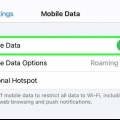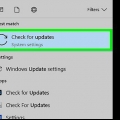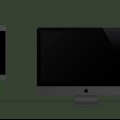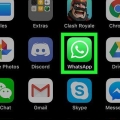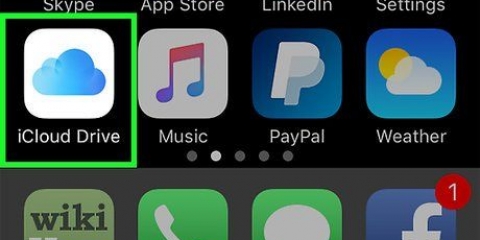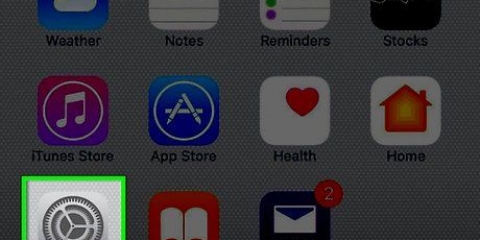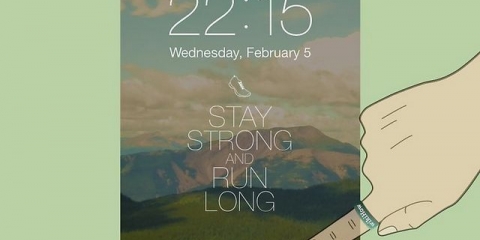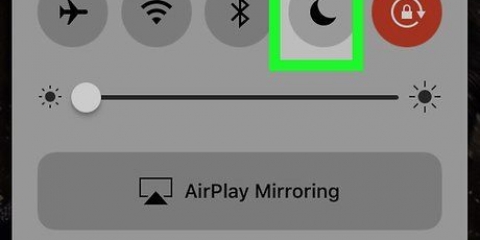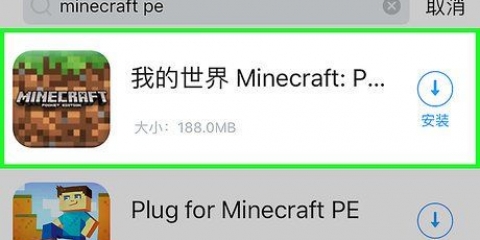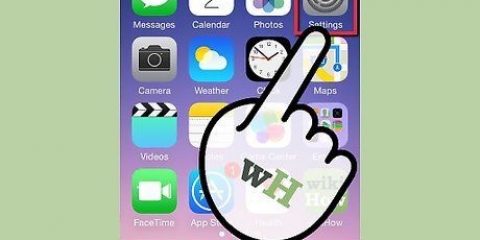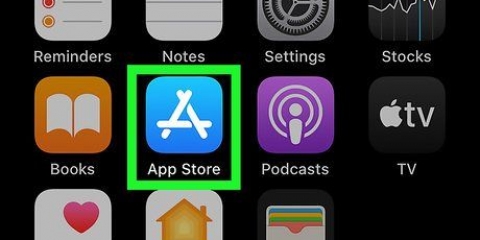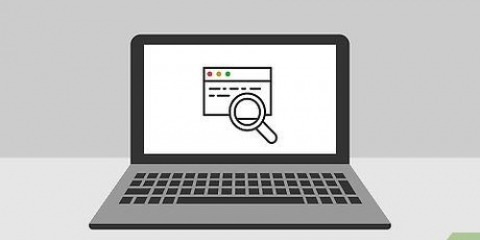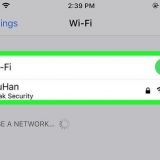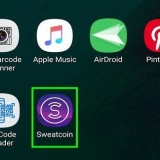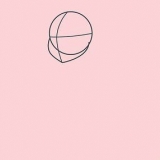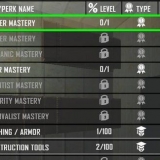Wenn Ihr Gerät auf dem neuesten Stand ist, haben Sie die neuesten Emoji-Updates verfügbar. Ältere iOS-Geräte erhalten kein neueres System, daher keine Emoji-Updates. Zum Beispiel erhält das iPhone 4S keine Systemupdates mehr und keine Emojis, die nach iOS 9 veröffentlicht wurden.3.5.


Wenn Sie mehrere Tastaturen installiert haben, müssen Sie möglicherweise die Globus-Taste gedrückt halten, um "Emoji" auszuwählen. Wenn die Emoji-Tastatur nicht angezeigt wird, müssen Sie sie möglicherweise aktivieren. Tippen Sie auf Einstellungen → Allgemein → Tastatur → Tastaturen → Neue Tastatur hinzufügen → Emoji.
Emoji auf einem iphone aktualisieren
In diesem Tutorial erfahren Sie, wie Sie die Emoji-Auswahl auf Ihrem iPhone aktualisieren, indem Sie Ihre Systemsoftware aktualisieren, mit der Emoji-Updates verknüpft sind.
Schritte

1. Verbinden Sie Ihr iPhone mit einem Ladegerät. Wenn Sie Systemupdates installieren, ist es am besten, Ihr iPhone vollständig aufzuladen.

2. Mit einem drahtlosen Netzwerk verbinden. Sie müssen mit einem drahtlosen Netzwerk verbunden sein, bevor Sie Systemupdates installieren, da diese ziemlich groß sein und begrenzte Datenpläne schnell durchlaufen können.

3. Öffne die Einstellungen deines iPhones. Sie finden die Einstellungen-App auf einem Ihrer Startbildschirme. Es kann sich in einem Ordner mit der Bezeichnung "Dienstprogramme" befinden.

4. Scrolle nach unten und tippe auf Allgemein.

5. Tippen Sie auf Software-Update.

6. Tippen Sie auf Herunterladen und installieren, wenn ein Update verfügbar ist. Wenn kein Update verfügbar ist, wird die Meldung „Ihre Software wurde aktualisiert“ angezeigt.

7. Warten Sie, bis Ihr Update heruntergeladen und installiert wurde. Dies kann je nach Verbindungsgeschwindigkeit und Größe des Updates zwischen 20 Minuten und über einer Stunde dauern.
Ihr iPhone wird während des Installationsvorgangs neu gestartet und zeigt während der Installation das Apple-Logo an.

8. Öffne eine App, in der du deine Tastatur verwendest. Nachdem das Update installiert ist, können Sie nach Ihren neuen Emoji-Zeichen suchen, indem Sie Ihre Tastatur öffnen.

9. Tippe auf die Emoji-Schaltfläche. Sie sehen dies, wenn die Bildschirmtastatur geöffnet ist, links neben der Leertaste. Es sieht aus wie ein Smiley.

10. Finde deine neuen Charaktere. Es ist möglicherweise nicht sofort ersichtlich, welche Zeichen neu sind, da sie nirgendwo hervorgehoben sind. Sie finden die neuen Charaktere gemischt mit den alten in den entsprechenden Kategorien.
Tipps
Die meisten Apps verwenden die Emoji-Zeichen des Systems. Wenn Sie also Ihre Systemsoftware aktualisieren, erhalten Sie Zugriff auf die neuen Zeichen in diesen Apps. Wenn die App aus irgendeinem Grund die Systemtastatur des iPhones nicht verwendet, müssen Sie die App über den App Store aktualisieren, um auf neue Emojis zuzugreifen, die die Entwickler in späteren Versionen hinzugefügt haben.
Оцените, пожалуйста статью